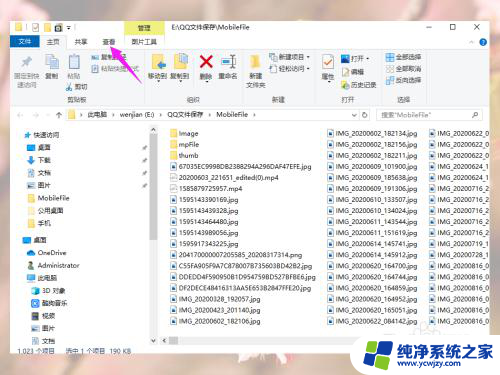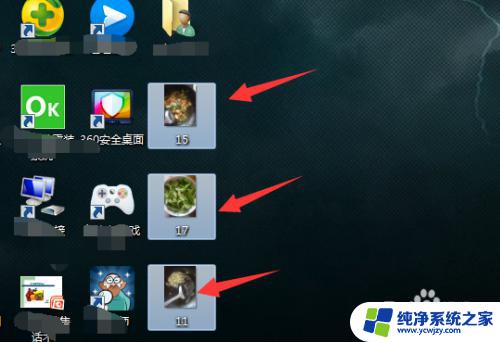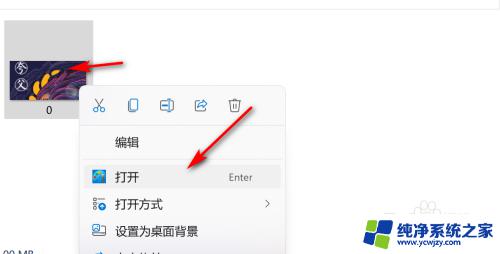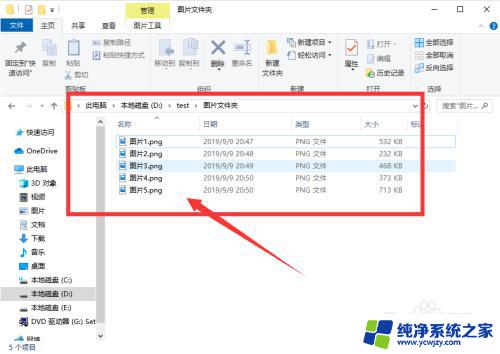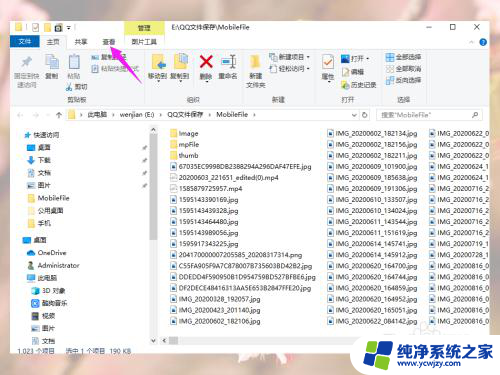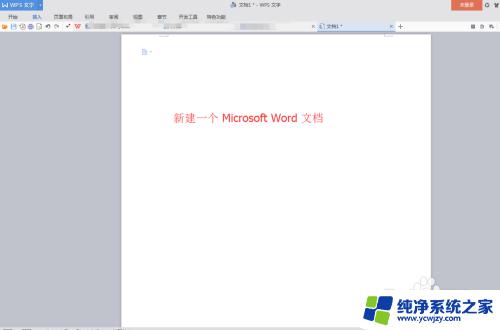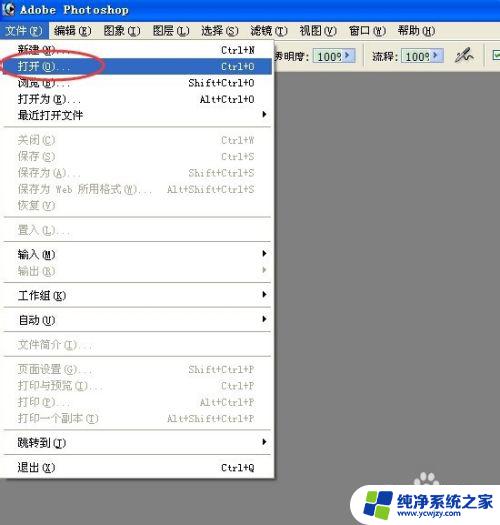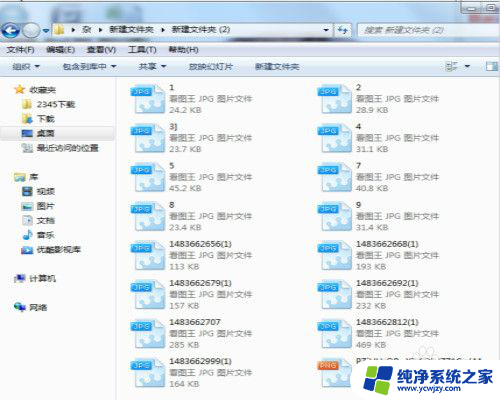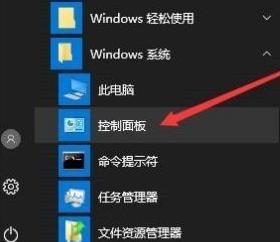电脑文件图片怎么直接显示?教你简单方法!
更新时间:2023-08-09 11:57:09作者:xiaoliu
电脑文件图片怎么直接显示,在现代社会中电脑文件和图片的使用已经成为我们生活中不可或缺的一部分,有时我们在浏览电脑文件时可能会遇到一些问题,比如文件无法直接显示的情况。如何解决这个问题呢?本文将探讨一些方法,帮助大家了解电脑文件和图片的直接显示问题,并提供一些简单实用的解决方案。无论是工作还是日常生活中,掌握这些技巧将能够提高我们的工作效率和生活质量。
方法如下:
1.我们首先在电脑图片文件夹界面点击查看
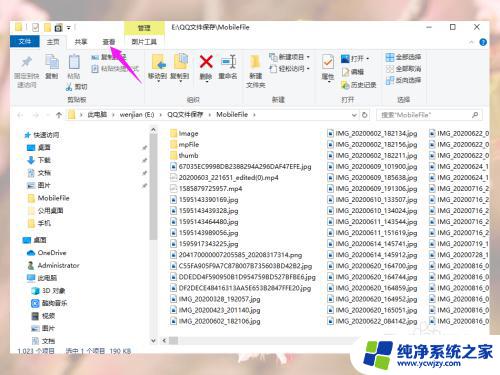
2.然后我们在查看界面点击大图标或超大图标
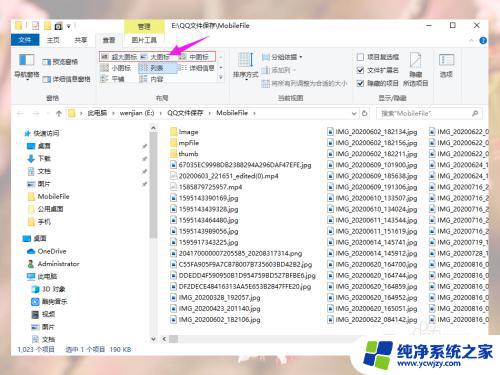
3.如果没有显示直接显示图片,我们再点击查看工具栏中的选项
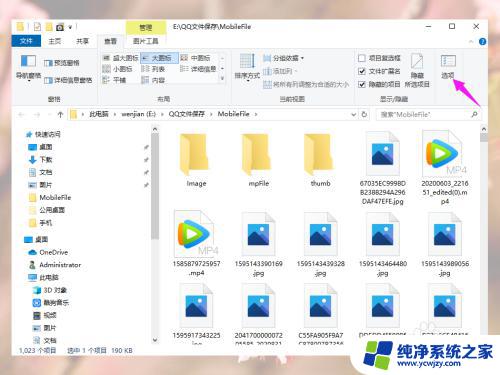
4.然后我们在文件夹选项窗口点击查看
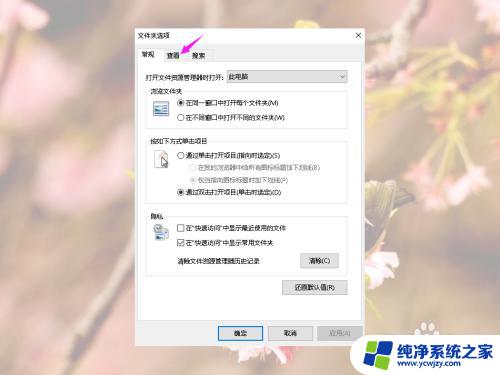
5.然后我们高级设置中找到“始终显示图标,从不显示宿略图”并去掉勾选
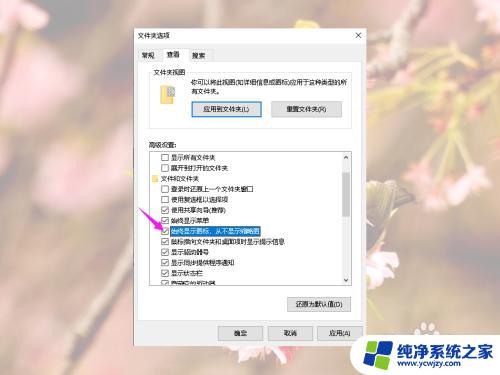
6.然后我们先点击应用,再点击确定
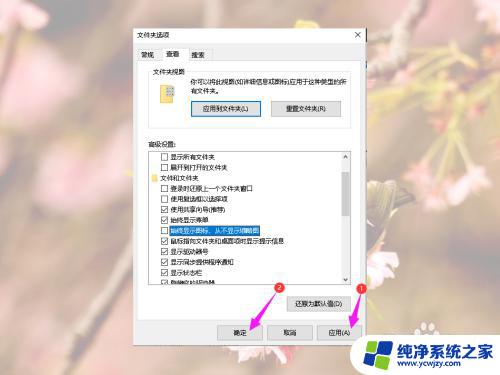
7.然后我们就能看到文件夹中直接显示图片样式了
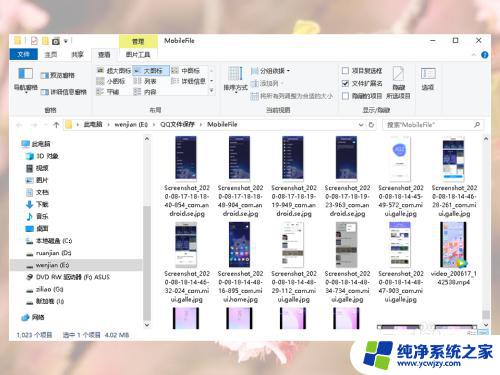
以上就是如何直接显示电脑文件图片的全部内容,希望这些步骤能帮助到您,如果还有任何不清楚的地方,可以参考小编提供的步骤进行操作。